本站为您提供格式工厂下载免费版,格式工厂(FormatFactory)是一款堪称全能的文件格式转换工具,软件支持视频、音频、图片、文档等几乎所有的文件格式,可以帮助用户轻松将文件转换成自己所需要的格式,是备受用户青睐的一款视频格式转换工具。KK下载站为您提供格式工厂(FormatFactory)绿色免费版下载,软件使用完全免费,有需要的朋友赶紧下载使用吧!
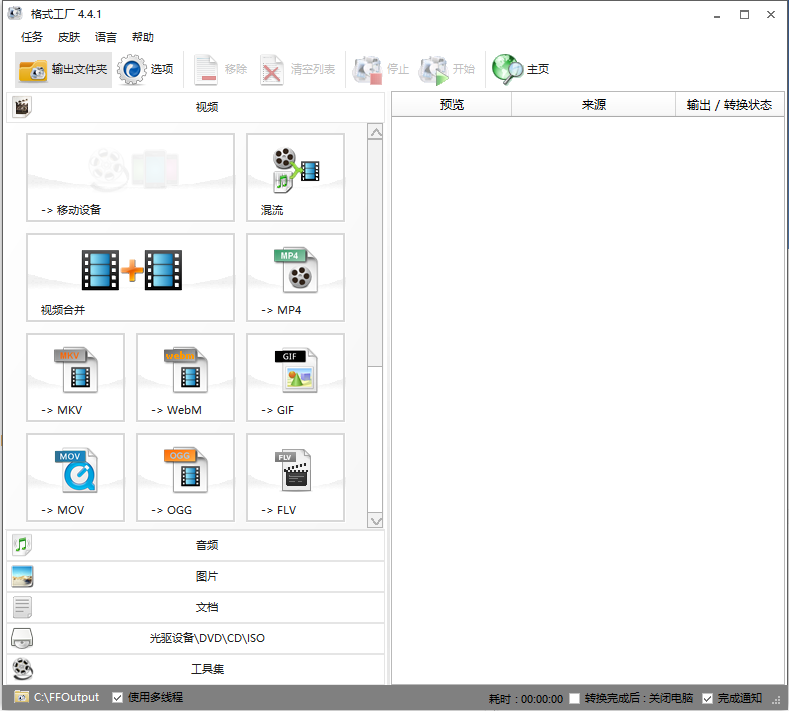
格式工厂(FormatFactory)安装步骤
1、首先你需要在本站下载格式工厂官方安装包,下载完成后得到FormatFactory_setup4.4.1.0.exe安装文件,双击exe文件进入格式工厂安装界面,如下图所示,安装界面很简单,我们来进行安装操作。
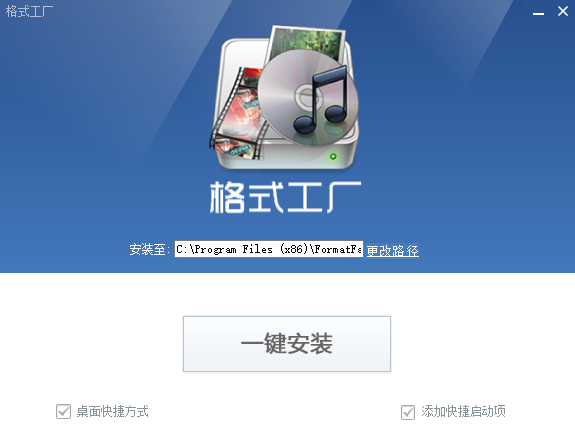
2、你有两种方式来安装格式工厂软件,你可以直接点击一键安装选项,软件会默认安装到系统C盘中,或者点击界面中的更改路径选项,然后在弹出的选项框中选择合适的安装位置,选择完成后在界面下方还有附加的桌面快捷方式和添加快捷启动栏两个选项,这个可以方便用户快速的找到并打开软件,建议你保留,最后再点击一键安装选项。(C盘为系统盘,软件过多会导致电脑运行变慢,所以软件一般选择其他盘进行安装。)
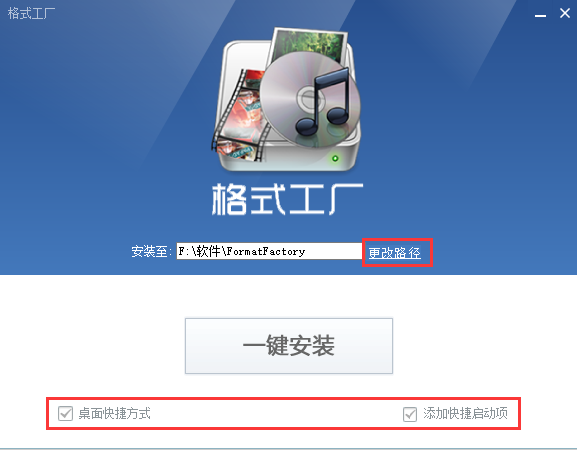
3、你点击一键安装选项后,格式工厂软件就开始安装了,如下图所示,你只需要等待安装进度条完成就可以进入下一个界面,安装速度是很快的,耐心等待即可。
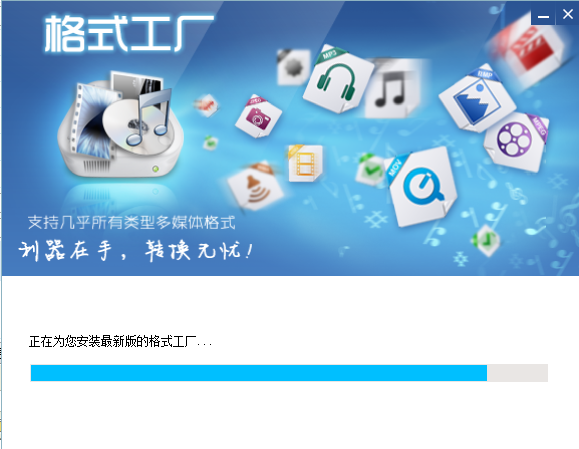
4、格式工厂软件安装进度条完成后,进入下图中的界面,在界面中有添加到右键菜单选项,可以方便用户快速代开软件进行使用,在界面下方还有附加的下载选项,你如果不需要的话可以取消勾选,然后点击界面下方的下一步。
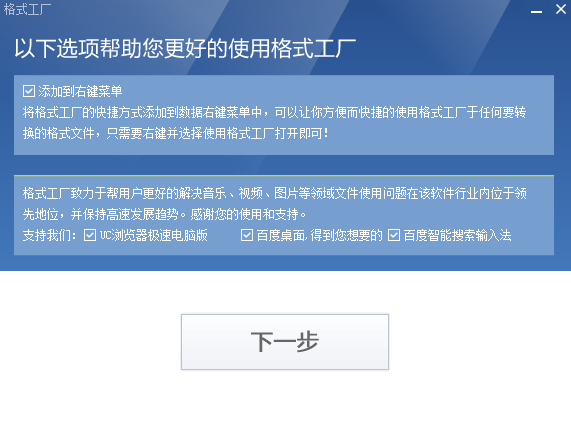
5、格式工厂软件安装完成,如下图所示,表明格式工厂软件已经成功安装到你的电脑上,然后点击界面的立即体验选项,就可以关闭安装界面打开软件进行体验了。
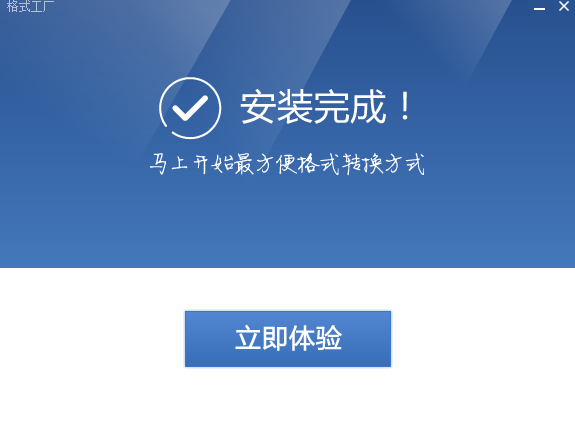
格式工厂(FormatFactory)使用技巧
格式工厂软件转换MP4方法
1、首先你在本站下载安装好格式工厂软件后,就可以在桌面找到软件的快捷方式,如下图所示,鼠标左键双击快捷方式打开软件进入主界面,在界面有不同类型的转换格式,我们来点击需要转换的格式,然后进入详细的转换界面。
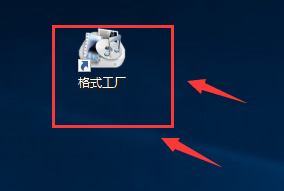
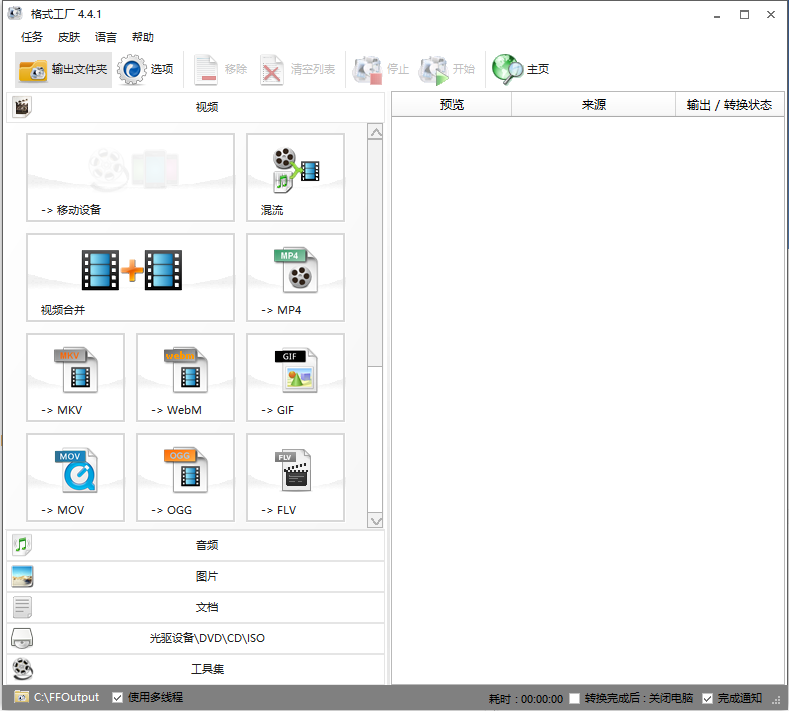
2、小编以转换为MP4格式为例,点击上图中的MP4选项,然后进入下图中的界面,你可以先点击添加文件或者添加文件夹选项,将需要转换的文件添加到软件中。添加完成后再点击输出配置选项,设置好文件的类型、大小、品质等选项,设置完成后还需要再点击界面下方的改变,选择合适的输出位置,设置完成后我们就可以点击界面上方的确定选项,然后你就耐心等待处理完成就可以在设置的保存位置找到所需的文件了。
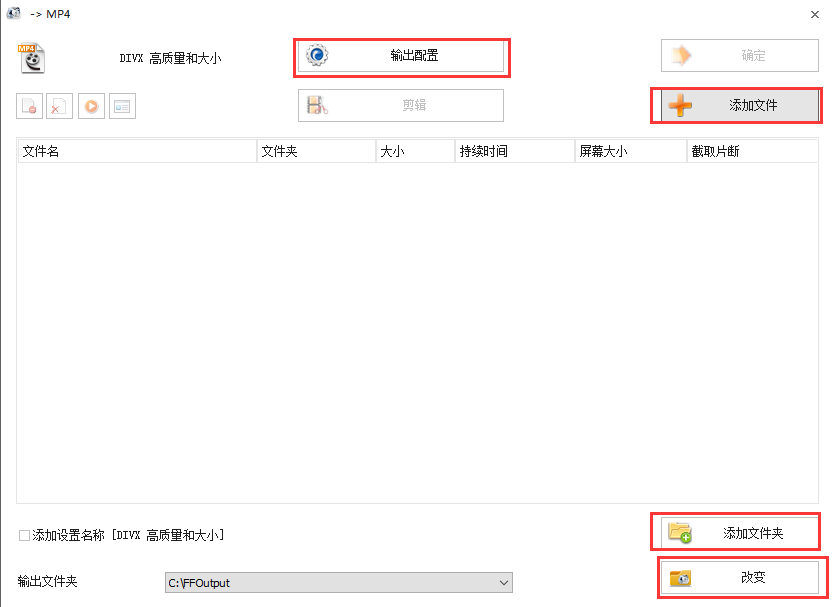
格式工厂(FormatFactory)功能介绍
格式工厂支持各种类型的视频文件转到MP4/3GP/MPG/AVI/WMV/FLV/SWF。
支持所有类型的音频转换到MP3/WMA/AMR/OGG/AAC/WAV。
格式工厂支持所有类型图片转换到JPG/BMP/PNG/TIF/ICO/GIF/TGA。
可以抓取DVD到视频文件,抓取音乐CD到音频文件。
MP4文件支持iPod/iPhone/PSP等指定格式。
格式工厂支持RMVB、水印、音视频混流。
格式工厂(FormatFactory)软件特色
【支持几乎所有类型多媒体格式】
支持各种类型视频、音频、图片等多种格式,轻松转换到你想要的格式。
【修复损坏视频文件】
转换过程中,可以修复损坏的文件,让转换质量无破损。
【多媒体文件减肥】
可以帮您的文件“减肥”,使它们变得“瘦小、苗条”。既节省硬盘空间,同时也方便保存和备份。
【可指定格式】
支持iphone/ipod/psp等多媒体指定格式。
【支持图片常用功能】
转换图片支持缩放、旋转、水印等常用功能,让操作一气呵成。
【备份简单】
DVD视频抓取功能,轻松备份DVD到本地硬盘。
【支持多语言】
支持62种国家语言,使用无障碍,满足多种需要。
格式工厂(FormatFactory)常见问题
一、格式工厂怎么截取视频?怎么剪辑视频?
1、首先你需要在本站下载安装好格式工厂软件,然后打开进入主界面,如下图所示,在界面的左侧为多种转换类型,你可以点击选择想要转换完成的格式,小编以MP4格式为例,点击界面中的MP4选项,然后进入该界面。
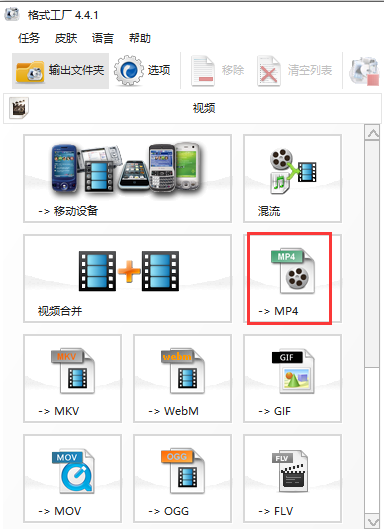
2、进入到MP4界面后,你需要先将视频文件添加到软件中,点击下图中的添加文件选项,然后将视频文件导入进来。导入完成后在界面就会显示出刚添加进来的视频文件。然后我们进行下一步操作。
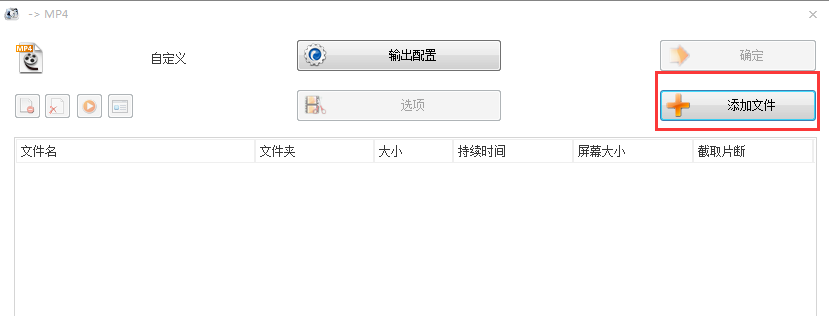
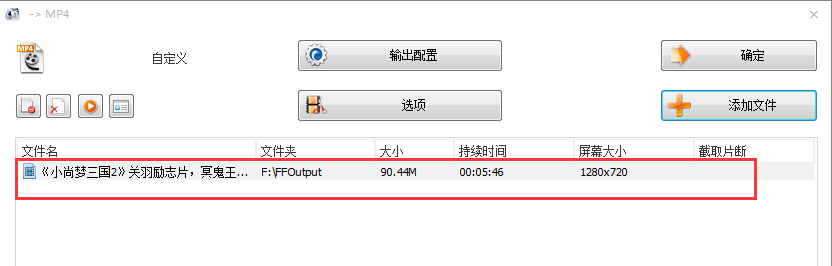
3、先点击添加进来的视频文件,然后再点击文件上方的选项,或者鼠标右键点击视频文件,在弹出的菜单栏中点击选项,然后进入视频文件剪辑窗口,接下来我们开始剪辑视频文件。
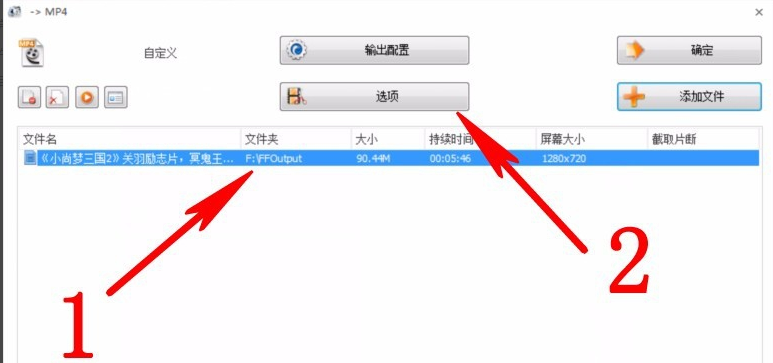
4、你可以通过两种方式来剪辑视频,方法一:如下图所示,在界面下方有开始时间和结束时间两个选项,我们可以自行填写好开始时间和结束时间,填写完成后就可以进行剪辑了。方法二:点击时间轴选需要剪辑的位置,然后点击【开始时间】选择好开始时间,再点击时间轴选好结束时间点击【结束时间】,然后剪辑位置就选好了, 最后点击确定。
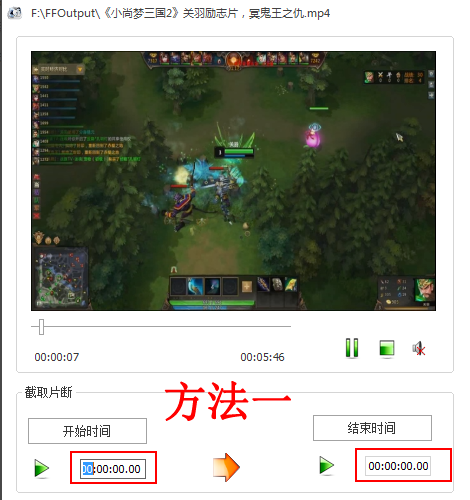
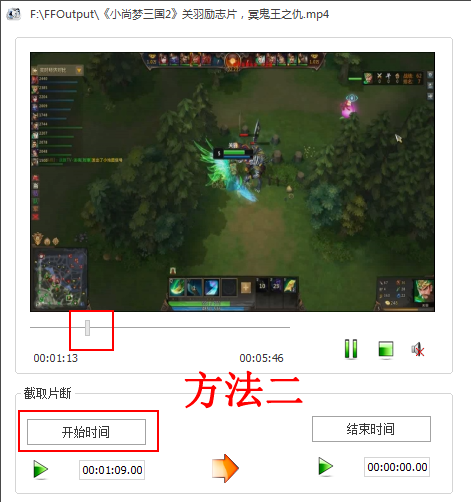
5、视频剪辑设置完成后,点击确定进入下图中图一的界面,我们再点击界面上的的确定按钮就可以返回到格式工厂软件的主界面,在界面右侧会出现一个任务栏,这个就是你添加进来的剪辑设置完成后视频文件,然后我们点击界面上方的开始选项就可以了。你耐心等待进度条完成后就表明视频已经剪辑成功的,我们可以点击界面左上角的输出文件夹选项,就可以找到刚刚完成的视频。是不是很简单呢,赶紧来试试吧。
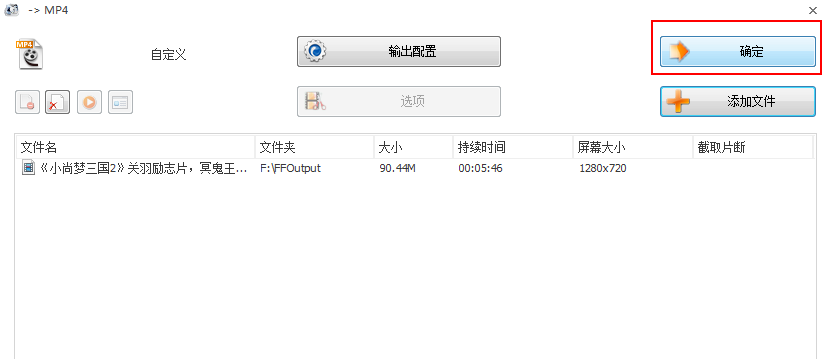
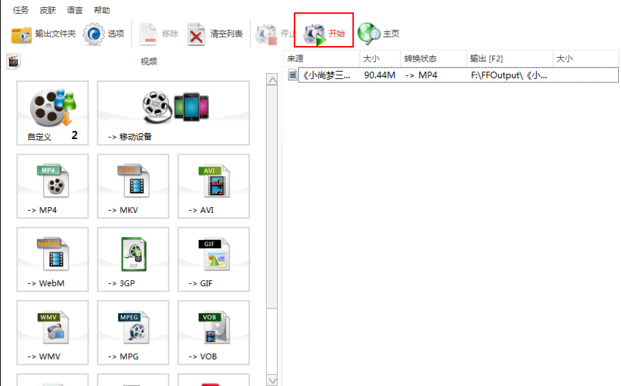
二、格式工厂转的视频的清晰度如何调整?怎么改变视频的大小?
1、首先你需要打开格式工厂主界面后选择想要输出的视频文件格式点击后进入设置界面,我们点击界面上方的输出配置选项,在这里可以设置视频的清晰度以及视频大小。如下图所示,预设配置选“AVC高质量和大小”,此基础上进一步修改。
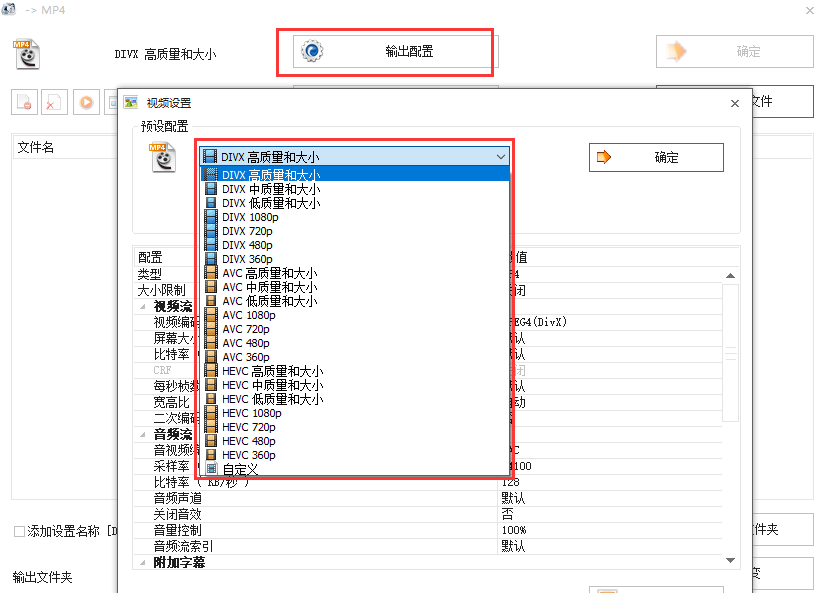
2、接下来设置视频大小限制,这里你可以选择合适的视频大小,然后再设置视频编码选项,选择AVC。
3、然后就可以设置屏幕大小,通俗来说就是屏幕的分辨率。注意按原画面大小选择,不要小于原画。
4、最后就来设置比特率大小。格式工厂16000,对于多数情况下是足够了。比特率越小,文件视频处理后越小,如果比特率小于一定的值影响视频的画质,所以这里你一定要选择合适的比特率大小。
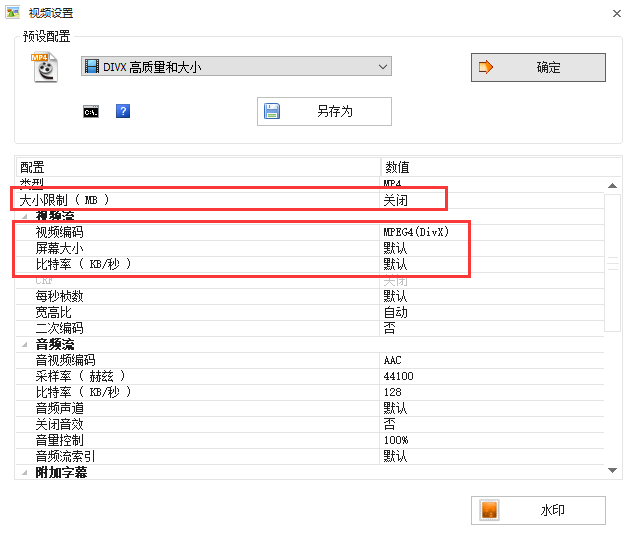
你按照上面的参数设置完成后,就可以改变视频文件的大小以及视频文件的清晰度。
三、格式工厂转换失败怎么办?
格式工厂转换失败原因有以下三种:
1、源视频文件损坏。
2、所转化的文件格式不正确。
3、存储空间不足。
格式工厂转换失败解决方法有以下三种:
1、修复源文件后再进行格式转化。
2、选其他格式进行文件转化。
3、存储目标选有足够空间的磁盘。
4、设置每秒帧数改为缺省,音频比特率改为128再进行转化。
四、格式工厂免费版混流失败的解决方法
分两个阶段:
1)将视频的格式转换AVI。操作步骤:打开格式工厂,在视频下找到“AVI”选项并选择打开,找到“添加文件”选项并打开,然后依次在电脑的指示下,进行操作,即可得到转化格式为AVI的视频文件。
2)在格式工厂中找到“工具集”(格式工厂版本为4.0.0),打开找到“混流”,按照界面的提示,一次添加视频文件(此时的视频格式为第一步已经转换好的AVI格式)音频文件。
单击确定后,回到主界面后,点击“开始”,完成合并。
五、怎么使用格式工厂去广告精简版改变视频文件和屏幕大小
方法一、添加文件后→输出配→点击前的v→调整为低质(量以减小文件反之文件增大。
方法二、添加文件后→输出配→点屏幕大小右边沿调整视频尺寸176x144—320x240—352x288—40x480。高清1280x720,比特率384—2400,高清6000,帧数 手机、移动设备调为12—25,其它25—30、音频采样率22050—48000、常用44100,比特率64—224.本人议128足以,标准DVD格式为448。屏幕尺寸调整对大屏幕显示器而言特别敏感。视屏尺寸和音频比特率对输出文件质量大小影响也最大,按以上调整既可以到改变转出文件质量和文件大小的目的。
注意:
调整参数与原文件差别过大、会出现转换失败。调为缺损就是源质量、或者说是源码率、原尺寸。额外调高也不会提高输出文件质量,只会增大文件不会提高文件质量。注意;调整参数与原文件差别过大、会出现转换失败。调为缺损就是源质量、或者说是源码率、原尺寸
六、格式工厂免费版怎么转换视频格式
1、首先我们需要准备要进行转换的视频文件,拿RMVB文件为例了,然后选择我们需要转换到的格式,转换到AVI格式好了,然后选在对应的转换选项即可。
2、点击之后便会弹出操作对话框,我们选择添加要进行转换的文件,然后选择输出转换后的文件存放的文件夹,其中有一项是输出配置选项,我们可以自行选择输出的类型,不在此做详细的介绍了。
3、然后点击确定选项,就来到了转换界面,点击“点击开始”按钮,便可以开始进行文件格式的转换了,转换的过程可能有点慢,需要耐心等待。
4、格式转换的时候下面有一个转换完成后关闭电脑选项,如果你有大批的视频进行转换,而转换完成后可能到深夜,你可以勾选此选项,完成转换工作后它会自动关机。
南通电脑游戏网